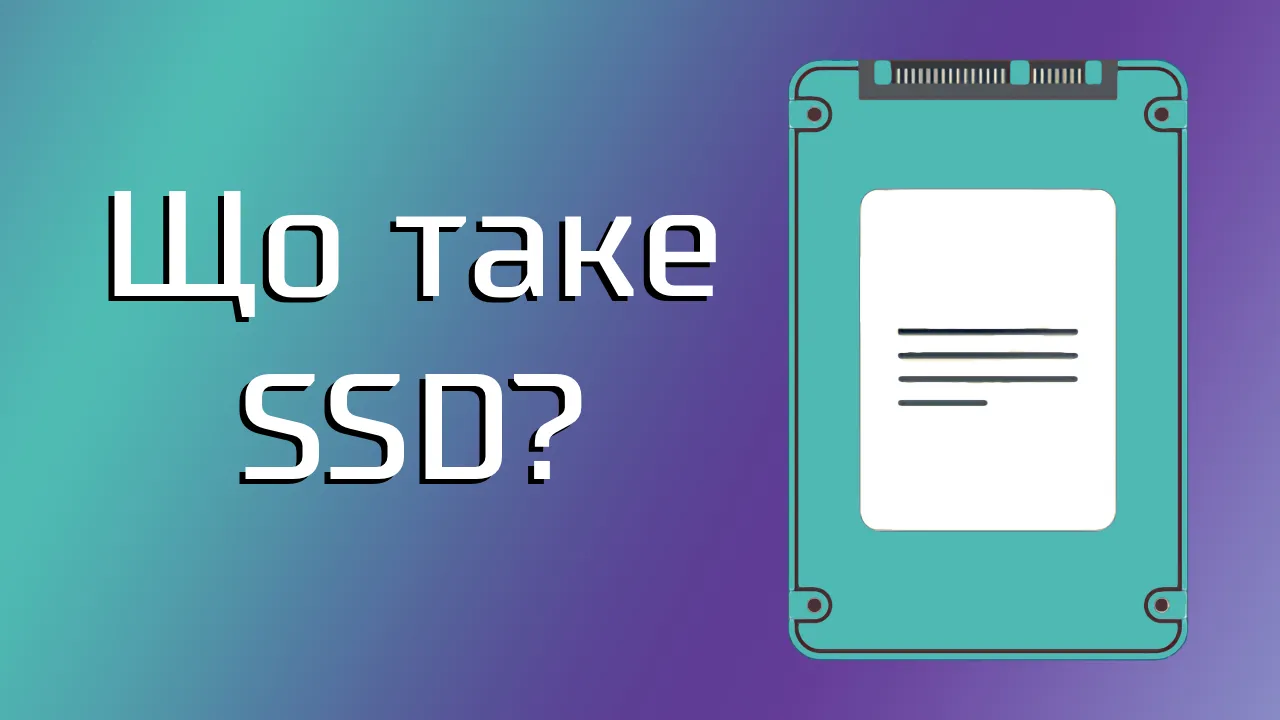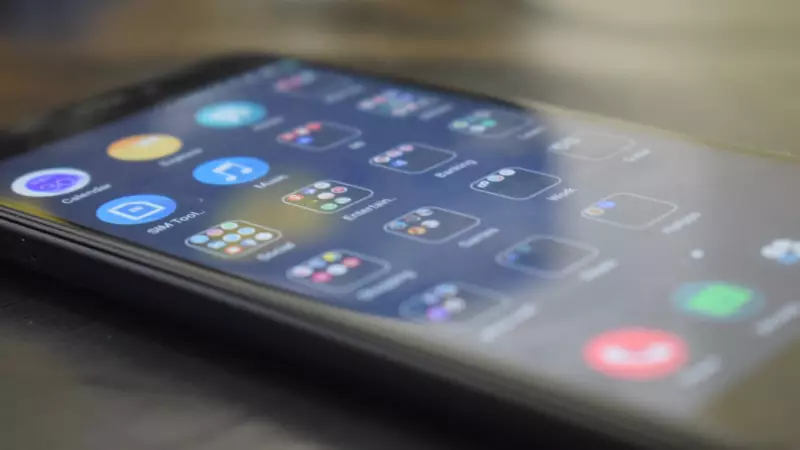У цій інструкції, я розповім, і на прикладі покажу, як налаштувати комплект PowerLine адаптерів TP-LINK TL-WPA4220KIT. У комплект входить два адаптера: TL-PA4010, і TL-WPA4220. Зараз ми детально розглянемо як їх підключити, з'єднати, налаштувати, і як користуватися всіма перевагами PowerLine мережі.
Якщо ви зайшли на цю сторінку чисто з цікавості, дізнатися що це за адаптери, для чого вони потрібні, і як це інтернет з розетки по електромережі, то зараз я в двох словах постараюся все пояснити. Існує такий стандарт, як HomePlug AV. Він дозволяє передавати дані по електропроводці. Працює це таким чином: підключаємо один з PowerLine адаптерів в розетку, і з'єднуємо з роутером, або модемом (від якого він буде отримувати інтернет). Другий адаптер, підключаємо в розетку в тій кімнаті, де нам потрібно отримати доступ до інтернету. Адаптери з'єднуються між собою по електромережі, і ми отримуємо інтернет з розетки. По кабелю, або по Wi-Fi мережі, якщо адаптер вміє роздавати Wi-Fi, як в нашому випадку з адаптером TL-WPA4220. Більш докладно про PowerLine мережах я писав в окремій статті: стандарт HomePlug AV і PowerLine-адаптери: що це,і як працює.
Давайте повернемося до наших адаптерів TP-LINK TL-WPA4220KIT ( "KIT" - це комплект). До речі, не обов'язково купувати комплект, ви можете купити адаптери по одному, і стільки, скільки вам потрібно. Можна, наприклад, не купувати адаптери без бездротовою точкою доступу, якщо бездротова мережа вам не потрібна. А взяти адаптери тільки з роз'ємом RJ-45.
У комплекті з адаптерами, я знайшов два мережевих кабелю, інструкції, і диск з утилітою для настройки.

Адаптер TL-PA4010 (який маленький), у нас є для з'єднання з роутером, або модемом, і завдання у нього завести інтернет в нашу електропроводку.
А адаптер TL-WPA4220 володіє двома LAN портами, і може роздавати Wi-Fi. Це означає, що через нього можна підключити два пристрої з мережевого кабелю, і ще по Wi-Fi мережі. Якщо Wi-Fi мережу вам не потрібна, її можна відключити. Так само, адаптер TL-WPA4220 може не створювати ще одну Wi-Fi мережу, а розширювати вже існуючу бездротову мережу (якщо вона є). Налаштовується все натисненням однієї кнопки на роутері і на самому адаптері. Розглянемо цей момент детальніше в статті.
TP-LINK TL-WPA4220KIT: інструкція по налаштуванню
Для початку, нам потрібно встановити адаптер TL-PA4010, підключити його в розетку, і підключити до нього інтернет від роутера, або модему. Зверніть увагу, що безпосередньо підключити інтернет до PowerLine адаптера не вийде. Тільки через модем / роутер.
Підключаємо адаптер в розетку. Уникайте використання його через фільтри. Потім, беремо мережевий кабель, підключаємо його до адаптера і в LAN роз'єм роутера (модему). Ось так:
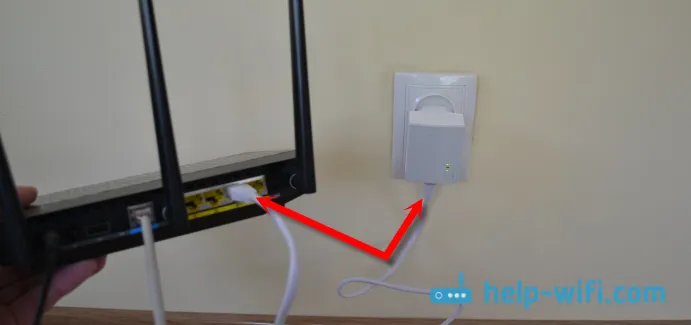
Ще не натискаємо ніяких кнопок. Переходимо до установки другого адаптера. У мене це TL-WPA4220. Другий адаптер підключаємо в розетку в тій кімнаті, де вам необхідно отримати інтернет.

Чекаємо хвилину, поки адаптер запуститься.
Тепер, нам потрібно з'єднати адаптери між собою, що б вони встановили захищене з'єднання. Для цього, перш за все, на першому адаптер TL-PA4010 натисніть на кнопку "Pair" . Почне блимати індикатор живлення. І протягом двох хвилин натискаємо кнопку "Pair" на другому адаптер (на TL-WPA4220 вона знаходиться знизу). Пристрої встановлять з'єднання. На обох адаптерах загориться індикатор роботи PowerLine мережі.
Після подальших відключень і підключень, адаптери будуть автоматично встановлювати з'єднання. Якщо ви захочете підключити до мережі ще один адаптер, то спочатку підключіть його в розетку, натисніть і утримуйте на ньому кнопку "Pair" не більше 1 секунди, і в перебігу двох хвилин натисніть на кнопку "Pair" на одному з уже встановлених в мережі адаптерів .
Ось власне і все. До адаптера TL-WPA4220 ми можемо підключити пристрій по кабелю, або по Wi-Fi мережі. І отримати підключення до інтернету через звичайну розетку.
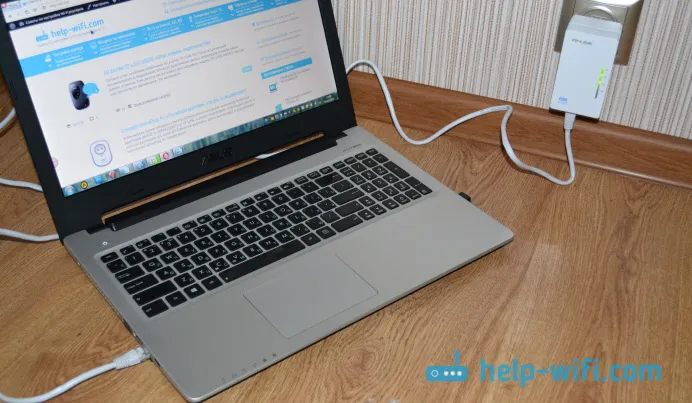
Вже все готово, і все працює. По кабелю ми можемо без проблем підключати два устрйоства, і інтернет на них буде працювати. Але, у мене адаптер, який так само роздає Wi-Fi мережу. У цього адаптера є налаштування, в які можна зайти через браузер. Зараз ми докладніше це розглянемо.
Налаштування Wi-Fi мережі на PowerLine адаптер TL-WPA4220
З налаштуванням PowerLine мережі ми розібралися. Розберемося ще з налаштуванням бездротової мережі, якщо у вас адаптер з підтримкою Wi-Fi.
Адаптер TP-LINK TL-WPA4220 це такий собі маленький Wi-Fi роутер. Головна його відмінність в тому, що інтернет він отримує через електропроводку. У цьому адаптері є два режими роботи Wi-Fi мережі:
- Нова бездротова мережа . Коли адаптер TL-WPA4220 роздає бездротову мережу зі своїм ім'ям, паролем, і настройками. Якщо у вас вже встановлений роутер, який роздає Wi-Fi, то цей PowerLine адаптер може створити ще одну мережу. І у вас в будинку, або офісі буде дві мережі, з різними параметрами.
- Розширення бездротової мережі . У цьому режимі, адаптер повністю копіює настройки (SSID і пароль) вже існуючої мережі, і просто розширює її. Виходить, що в будинку одна мережа, а TL-WPA4220 просто підсилює її. Але, на відміну від звичайних репитеров (про які можна почитати тут), адаптер отримує інтернет не по Wi-Fi, а через PowerLine мережу, що набагато краще. Немає втрати в швидкості.
Вхід в налаштування адаптера TL-WPA4220. Налаштування нової W-Fi мережі.
Відразу після включення, адаптер почне роздавати Wi-Fi, зі стандартним ім'ям. Мережа буде закрита паролем. Заводський пароль вказано на наклейці, на самому адаптері. Там же вказана адреса для входу в настройки, і заводські ім'я користувача і пароль.
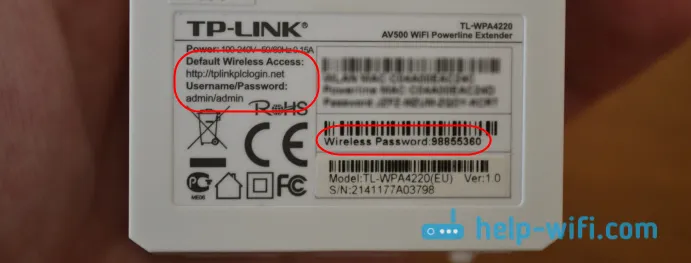
Далі, підключаємося до адаптера по кабелю, або по Wi-Fi. За ідеї, в настройки адаптера можна зайти за адресою tplinkplclogin.net (192.168.1.1 так само працює), використовуючи заведенням логін і пароль. Але, ви швидше за все будете потрапляти в налаштування роутера, або модему. Тому, що б без проблем зайти в налаштування TL-WPA4220, і налаштувати Wi-Fi, я раджу використовувати утиліту з диска, який йде в комплекті.
Якщо у вас немає можливості запустити диск, то скачайте утиліту з сайту TP-LINK. Ось посилання http://www.tp-link.ua/ru/download/TL-WPA4220KIT.html#Утилиты. Утиліта називається "Powerline Scan Utility". Викачуємо її і запусків. Або запусків з диска.
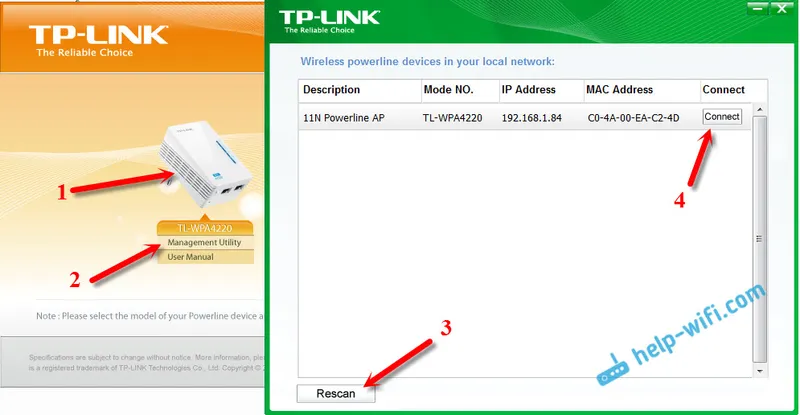
В утиліті натискаємо на кнопку "Rescan" , і повинен з'явиться наш адаптер. Потім, навпаки натискаємо на кнопку "Connect" . Якщо PowerLine адаптер не буде знайдений, то переконаєтеся, що ваш комп'ютер до нього підключений. І якщо антивірус, або брандмауер буде запитувати дозвіл - дозволяйте.
Після натискання на кнопку "Connect", відразу запуститься браузер і з'явиться запит імені користувача та пароля. Заводські: admin і admin . Вводимо їх, і потрапляємо на сторінку налаштувань адаптера TP-LINK TL-WPA4220.
Налаштувань там не багато. Нас цікавлять настройки Wi-Fi мережі. Потрібно змінити ім'я мережі (не обов'язково), і пароль. Переходимо на вкладку "Wireless". Тут ми можемо змінити стандартну назву Wi-Fi мережі і встановити наш регіон. Після внесення змін, натисніть на кнопку "Save".
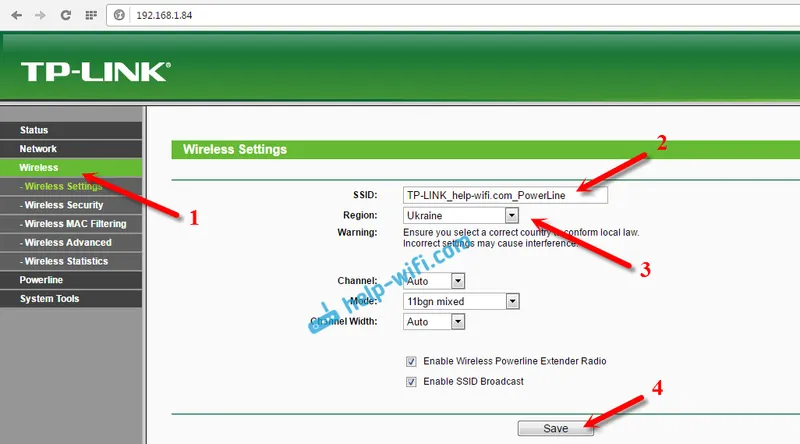
І що б змінити пароль на Wi-Fi, перейдіть на вкладку "Wireless Security". В поле "PSK Password" вкажіть новий пароль мінімум з 8-ми символів, і натисніть кнопку "Save".
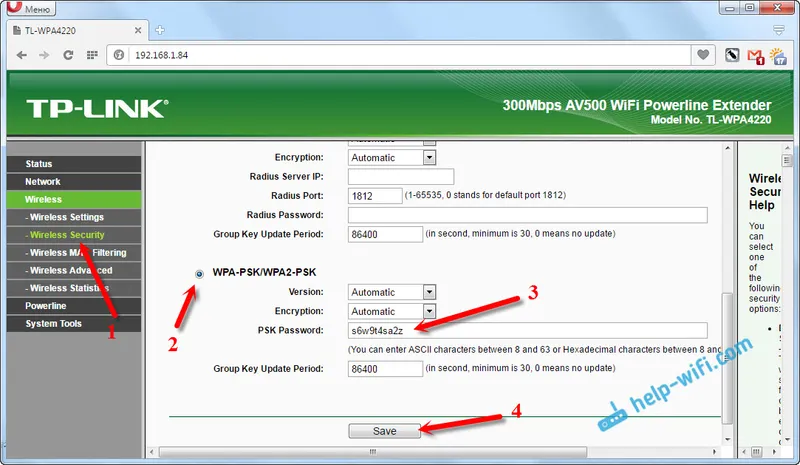
Після цього, потрібно перезавантажити адаптер. Це можна зробити з налаштувань. Вкладка "System Tools" - "Reboot", натиснувши на кнопку "Reboot".
Після цих дій, потрібно буде підключиться до бездротової мережі з новою назвою. Використовуючи пароль, який ви встановили.
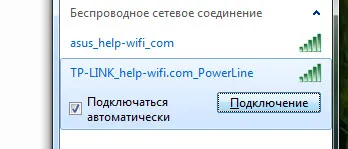
Є ще настройки локальної мережі, і настройки PowerLine мережі (але вони навряд чи вам знадобляться). Як і в звичайному роутере, через панель управління адаптер можна прошити, скинути настройки, зберегти / відновити настройки, або змінити заводський пароль admin, який захищає настройки, що я і радив би зробити. Змінити його можна на вкладці "System Tools" - "Password". Обов'язково запишіть паролі, які ви встановили, та б не забути їх.
У будь-якому випадку, ви зможете зробити скидання налаштувань на адаптері TL-WPA4220 . Затиснувши на 10 секунд утоплену в корпус кнопку "Reset". Вона розташована знизу корпусу адаптера. Якщо у вас розетки розташовані дуже низько до підлоги, то натискати на неї не дуже зручно. Тому, раджу підключити адаптер догори ногами, і зробити скидання налаштувань. Після скидання налаштувань, потрібно буде заново натиснути на кнопку "Pair" на обох пристроях.
Налаштування розширення Wi-Fi мережі, через PowerLine мережу. За допомогою Wi-Fi Clone
Тут все дуже просто. Якщо у вас роутер вже роздає Wi-Fi мережу, і ви не хочете створювати ще одну, але хочете, що б PowerLine адаптер розширював вже існуючу мережу, то його можна без проблем налаштувати на такий режим роботи. Після настройки, у вас буде одна бездротова мережа, яку буде посилювати адаптер TL-WPA4220. Ваші ноутбуки, смартфони, планшети, будуть автоматично підключатися до тієї мережі, сигнал якої буде сильніше в певному місці вашого офісу, або вдома.
Все що нам потрібно, це на нашому роутере натиснути на кнопку WPS . Вона повинна бути. Після натискання на неї, якийсь із індикаторів повинен почати повільно блимати. Після цього, йдемо, і швидко натискаємо на кнопку "Wi-Fi Clone" на нашому адаптер. Індикатор так само почне повільно блимати.
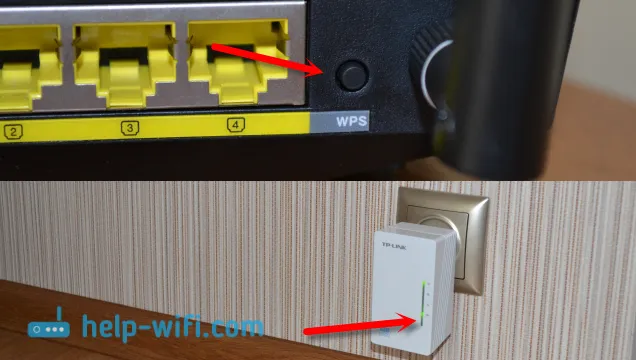
Чекаємо, поки буде скопійований SSID і пароль з головного роутера. Головне, що б адаптер знаходився в зоні дії Wi-Fi мережі. У підсумку, буде у нас одна бездротова мережа, від головного роутера, посилена адаптером TL-WPA4220. При цьому, інтернет він буде отримувати з розетки. Ось власне і все.
Відключення Wi-Fi мережі
Що б повністю вимкнути бездротову мережу, потрібно натиснути, і деякий час потримати кнопку "Wi-Fi Clone". Індикатор згасне, і бездротова мережа відключиться. Чи включається вона точно так же.
Післямова
Все налаштовується дуже просто. Та й в комплекті є невелика інструкція з налаштування, російською мовою.
Цікаві пристрої, який без проблем працюють і виконують свою задачу. Читав багато відгуків, що PowerLine адаптери сильно нагріваються. Нічого подібного не помітив, після декількох годин роботи через ці устрйоства, вони були просто теплі, що цілком нормально.
Принцип настройки, і роботи PowerLine мережі я думаю зрозумілий. Не обов'язково купувати точно такий же комплект адаптерів. Все індивідуально. Якщо, наприклад, потрібно просто підключити телевізор до інтернету з мережевого кабелю, а мережевий кабель ви прокладати не хочете, і вам не потрібен адаптер з бездротовою точкою доступу, то розумно буде купити набір адаптерів TP-LINK TL-PA4010KIT. Вони будуть дешевше. Можна і по одному адаптеру придбати. Але, комплектом виходить дешевше.
Вибір є, і він великий. Можна без проблем підібрати адаптери, саме під вашу мережу, і під ваші завдання. Є адаптери з вбудованими розетками, наприклад, TP-LINK TL-PA4010PKIT. Що теж добре, адже навіть після підключення такого адаптера, можна буде підключити в розетку ще якийсь пристрій.
Ну і дивіться по швидкості. Комплект TP-LINK TL-WPA4220KIT, який ми налаштовували, працює на швидкості до 500 Мбіт / с. Можна взяти адаптери, наприклад з максимальною швидкістю до 200 Мбіт / с, і трохи заощадити. Зрозуміло, що це максимально можлива швидкість, яку в звичайних умови ніколи не отримати.